Chiudiamo il 2013 (e ne approfitto per farvi i miei più sinceri auguri di buon anno!!) con un tutorial semplice ma davvero indispensabile, tanto che mi sorprende di non averne parlato prima: come inserire in un blog le icone che rimandano al nostro profilo sui vari social network.
Solitamente queste icone vengono posizionate nella barra laterale del blog. Bisogna quindi andare nella sezione Layout di Blogger e qui selezionare Aggiungi un nuovo gadget. Il gadget da scegliere è quello chiamato HTML/JavaScript.
Prima di arrivare a questo punto avremmo già dovuto preparare delle social icons (ovviamente rappresentative dei social network a cui vogliamo rimandare) o creandole noi stessi oppure scegliendole tra le tante che si possono trovare anche gratuitamente su internet. Di ognuna di queste icone ci servirà l'URL e per ottenerlo dovremo caricare le immagini in Photobucket o servizi simili. Ma ancora più semplice è creare un nuovo post all'interno del nostro blog di Blogger ed inserirvi, come normalissime immagini, le nostre social icons. Quindi puntando con il mouse su un'immagine alla volta e premendo il tasto destro bisognerà selezionare la voce Copia indirizzo che ci permette per l'appunto di ottenere l'URL dell'immagine. Ovviamente il post NON andrà pubblicato ma conservato nell'archivio: cancellando il post verranno anche ancellate le immagini e il loro URL non sarà più valido.
Torniamo ora al nostro gadget HTML/JavaScript. All'interno del gadget bisogna inserire il seguente codice:
<p><a href='URL_PAGINA_WEB'><img src='URL_ICONA'/></a></p>
<p><a href='URL_PAGINA_WEB'><img src='URL_ICONA'/></a></p>
<p><a href='URL_PAGINA_WEB'><img src='URL_ICONA'/></a></p>
Solitamente queste icone vengono posizionate nella barra laterale del blog. Bisogna quindi andare nella sezione Layout di Blogger e qui selezionare Aggiungi un nuovo gadget. Il gadget da scegliere è quello chiamato HTML/JavaScript.
Prima di arrivare a questo punto avremmo già dovuto preparare delle social icons (ovviamente rappresentative dei social network a cui vogliamo rimandare) o creandole noi stessi oppure scegliendole tra le tante che si possono trovare anche gratuitamente su internet. Di ognuna di queste icone ci servirà l'URL e per ottenerlo dovremo caricare le immagini in Photobucket o servizi simili. Ma ancora più semplice è creare un nuovo post all'interno del nostro blog di Blogger ed inserirvi, come normalissime immagini, le nostre social icons. Quindi puntando con il mouse su un'immagine alla volta e premendo il tasto destro bisognerà selezionare la voce Copia indirizzo che ci permette per l'appunto di ottenere l'URL dell'immagine. Ovviamente il post NON andrà pubblicato ma conservato nell'archivio: cancellando il post verranno anche ancellate le immagini e il loro URL non sarà più valido.
Torniamo ora al nostro gadget HTML/JavaScript. All'interno del gadget bisogna inserire il seguente codice:
<p><a href='URL_PAGINA_WEB'><img src='URL_ICONA'/></a></p>
<p><a href='URL_PAGINA_WEB'><img src='URL_ICONA'/></a></p>
<p><a href='URL_PAGINA_WEB'><img src='URL_ICONA'/></a></p>
Ogni riga del codice corrisponde ad una icona: se volete inserire più di tre icone basterà aggiungere una o più righe di codice.
Al posto di URL_PAGINA_WEB bisogna inserire (mantenendo le virgolette) il link della pagina a cui vogliamo che l'icona rimandi (per esempio la nostra pagina Facebook). Mentre URL_ICONA va sostituito (sempre mantenendo le virgolette) con il codice URL dell'immagine che si vuole usare come icona (ottenuto come indicato sopra).


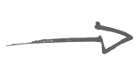
Interessante
RispondiEliminaGrazie
http://mrsdclasses.blogspot.it/
Grazie a te per essere passata da queste parti! ;)
Elimina*_* ah
RispondiEliminaGRAZIE :')
RispondiElimina;D
EliminaGrazie mille per il tutorial! :D
RispondiEliminaMi fa piacere che ti sia stato utile!! :)
EliminaGrazie!!!
RispondiEliminaI tuoi consigli sono stati utilissimi.
:)
Mi fa davvero piacere sentirlo!! xoxo
EliminaChiaro,semplice e utilissimo! Grazie!
RispondiEliminaGrazie a te per essere passata da queste parti!! Spero di rivederti presto! xoxo
EliminaGrazie per i consigli!!
RispondiEliminaGrazie infinite Noemi! Ho girato tanto per vari tutorial senza avere risultati! Grazie al tuo anche un'impedita come me è riuscita a inserirle tutta sola!
RispondiEliminaSono contenta!! Non sei impedita: serve solo un po' di pratica! ;)
EliminaCiao, io non sono riuscita.. :( mi escono due messaggi di errore: il primo dice che deve contenere al max 100 caratteri, il secondo che non posso lasciare il riquadro sottostante vuoto.. o.O
RispondiEliminaSicura di aver copiato il codice nel widget HTML/JavaScript? Quando poi incolli il codice assicurati che non venga aggiunto in coda anche il link della pagina d'origine.
EliminaA testimonianza del fatto che sono decisamente impedita, ho scoperto di aver inserito il codice nel titolo, mentre andava incollato nel riquadro sotto.. -.-" In ogni caso non funziona lo stesso.. mi da errore nel momento in cui provo a visualizzare l'anteprima o a salvare le modifiche del layout.
EliminaNon ti preoccupare! Quando ho cominciato questo blog nemmeno io sapevo da che parte girarmi...! ;)
EliminaProbabilmente deve esserci stato qualche piccolo errore nella procedura. Ti consiglio di riprovare ancora una volta seguendo passo passo i vari passaggi. Assicurati di aver copiato correttamente gli URL delle immagini e quando incolli la striscia di codice dal mio post assicurati che non compaia anche la scritta: - See more at: http://kaleidoscope90.blogspot.it/2013/12/come-inserire-social-icons.html#sthash.X2lMctkQ.dpuf Nel caso devi eliminarla.